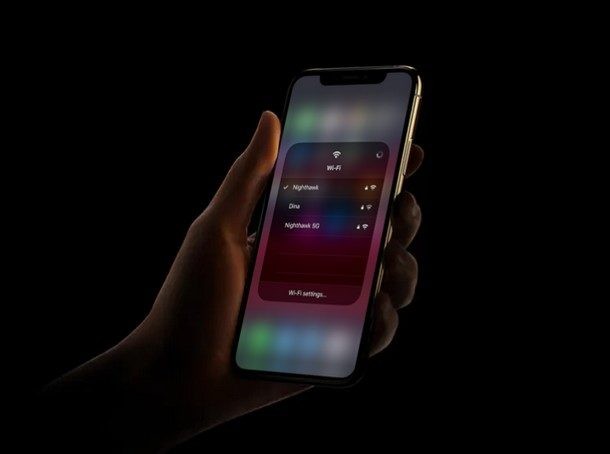
Hai mai desiderato di poter cambiare rapidamente le reti Wi-Fi su iPhone o iPad? Che ne dici di cambiare rete wireless direttamente dal Centro di controllo? Control Center è una pratica funzionalità che consente agli utenti di attivare rapidamente determinate funzioni come Wi-Fi, Bluetooth, modalità aereo e altro. Con ogni nuova iterazione di iOS, Apple ha aggiunto aggiornamenti incrementali al Centro di controllo per aggiungere più funzionalità e migliorare ulteriormente l'esperienza dell'utente finale. L'ultima versione di iOS, tuttavia, porta a un livello completamente nuovo e aggiunge la possibilità di passare da una rete wireless all'altra direttamente dal pannello di accesso rapido.
La maggior parte di noi è costantemente in movimento e potremmo trovarci spesso a passare da una rete Wi-Fi a un'altra a seconda di dove ci troviamo. Tradizionalmente per fare ciò, gli utenti dovevano aprire l'app Impostazioni iOS, andare nella sezione Wi-Fi e quindi cambiare la rete da lì, il che, come puoi vedere, è tutt'altro che conveniente. Con iOS 13 (e versioni successive), tuttavia, ora puoi cambiare rete Wi-Fi senza nemmeno dover uscire dalla schermata iniziale o dalla schermata di blocco del tuo dispositivo, invece apri il Centro di controllo e usa questo ingegnoso trucco.
Se sei interessato a provarlo tu stesso, sei nel posto giusto. In questo articolo, parleremo di come puoi cambiare rete Wi-Fi direttamente dal centro di controllo su un iPhone, iPad o persino l'iPod Touch di settima generazione se ne hai ancora uno in casa.
Come cambiare rete Wi-Fi dal Centro di controllo su iPhone e iPad
Poiché questa nuova funzionalità è disponibile solo su iOS 13/iPadOS 13 e versioni successive, devi assicurarti che il tuo dispositivo sia aggiornato all'ultima versione del software di sistema. Se stai utilizzando uno dei vecchi iPhone con fronte e mento grandi, come l'iPhone 8 o precedente, puoi scorrere verso l'alto dalla parte inferiore dello schermo per accedere al Centro di controllo. Tuttavia, se stai utilizzando un iPad o un iPhone più recente, come l'iPhone X o successivo, scorri verso il basso dall'angolo in alto a destra dello schermo per accedere a Centro di controllo. Ora, segui semplicemente questi passaggi attentamente per cambiare rete Wi-Fi direttamente dal Centro di controllo.
- Access Control Center come al solito su iPhone o iPad
- Nel Centro di controllo, tieni premuta l'icona Wi-Fi situata nella sezione in alto a sinistra insieme ad altri interruttori per abilitare/disabilitare la modalità aereo e il Bluetooth. Tieni presente che si tratta di una pressione prolungata e non di un tocco forzato, poiché Apple ha sostituito 3D Touch con Haptic Touch su iOS 13.
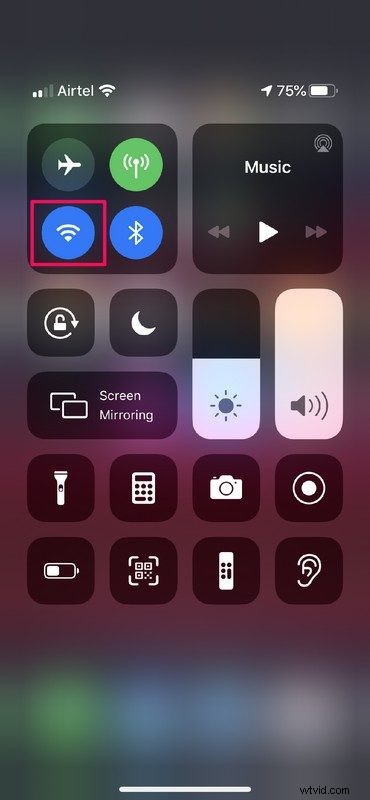
- Ora, questa sezione in alto a sinistra si espande e riempie lo schermo per rivelare un altro paio di interruttori. Devi semplicemente tenere premuto di nuovo l'interruttore Wi-Fi, proprio come hai fatto nel passaggio precedente.
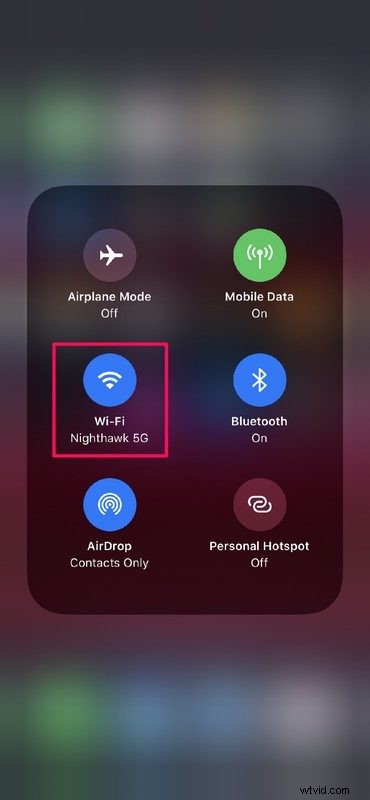
- Il Centro di controllo ora ti mostrerà l'elenco delle reti Wi-Fi disponibili a cui puoi connetterti. Scegli la rete a cui vuoi passare e concedi qualche secondo per connettersi.
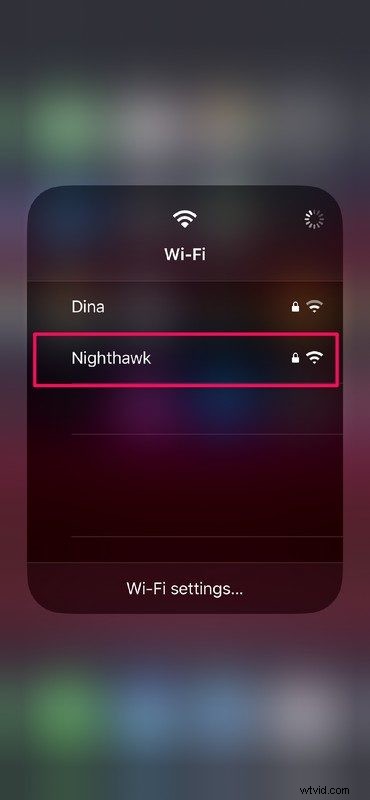
- Una volta connesso, vedrai un segno di spunta accanto alla rete Wi-Fi che hai selezionato.
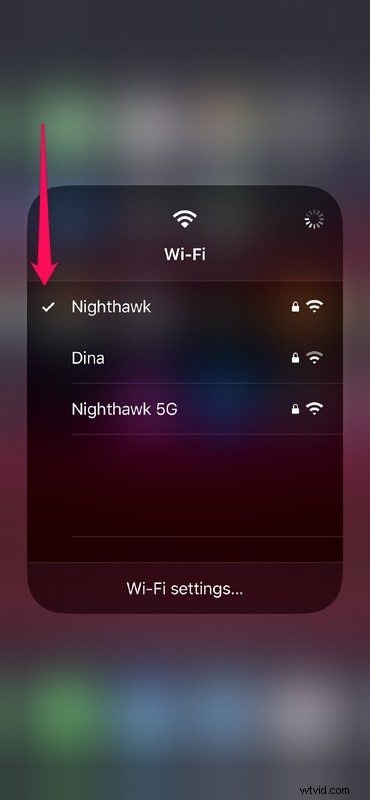
Questo è tutto.
Ora dovresti essere in grado di accedere a Internet dalla rete Wi-Fi appena selezionata e continuare da dove eri rimasto.
Questo è molto più conveniente di quello a cui erano abituati gli utenti iOS e iPadOS, perché non devi nemmeno uscire da un'app per cambiare rete Wi-Fi. Non dovrai più cercare nelle Impostazioni solo per cambiare le reti wireless.
Detto questo, potrebbe essere necessario un po' di tempo per abituarsi a questo nuovo metodo, soprattutto se stavi andando alle impostazioni per cambiare rete così spesso che è diventata un'abitudine.
Apple continua a migliorare il Centro di controllo con ogni nuova versione di iOS, quindi non saremmo sorpresi se incorporassero più funzioni nel Centro di controllo che attualmente sono accessibili solo nelle Impostazioni.
Cosa ne pensi di questo ingegnoso trucco per cambiare rete Wi-Fi su iPhone e iPad? Pensi di aver bisogno di tempo per abituarti? Facci sapere i tuoi pensieri e opinioni sul Centro di controllo aggiornato nella sezione commenti in basso.
